
「チームスピリット」とは、働く人が毎日使うバックオフィス機能<勤怠管理・工数管理・経費精算>を一元化したクラウドサービスです。勤怠管理、工数管理、経費精算を、1つのプラットフォームの中で自由に組み合わせて利用でき、従業員一人ひとりの働くデータ(ワークログ)を活用することができます。
チームスピリットにはさまざまなデータが含まれるため、それらを社内にあるシステムやクラウドサービスと連携することでさらなる業務効率化やデータ活用を進めることができます。
チームスピリットはSalesforceプラットフォーム上で動作するアプリケーションのため、今回はCData Software製の連携ドライバー「CData Driver for Salesforce」を使ってASTERIA Warpで簡単に連携する方法をご紹介します。
「CData Driver for Salesforce」は、SalesforceのAPIをデータベース(RDB)のようにアクセスすることができる連携ドライバーです。ASTERIA Warpから操作することでノーコードで簡単にデータ連携を行うことができます。
詳細は技術情報サイト「ADN」の記事をご確認ください。
今回はこちらの2種類のフローを作成します。
先述の通り、チームスピリットはSalesforceプラットフォーム上で動作しており、扱うデータのほとんどがSalesforceのカスタムオブジェクトで管理されています。そのためデータにアクセスする場合は、まずカスタムオブジェクトの構成を理解する必要がありますが、データ取得では「レポート」機能を使用することで直感的にデータを扱うことができます。
チームスピリットにはいくつかのレポートが用意されており、あらかじめよく使うデータが集計されています。今回のデータ連携処理ではレポートの勤怠データを用いて従業員の勤怠情報を給与計算システムへ連携する処理を作成します。
まずはチームスピリット(Salesforce)の設定です。APIを有効化し、セキュリティトークンを発行します。
ユーザー>プロファイルよりチームスピリットで使うプロファイルの「編集」ボタンをクリックします。その後、「APIの有効化」にチェックを入れます。
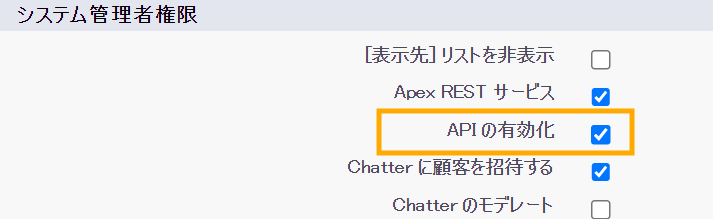
続いて、プロフィール設定>私の個人情報>私のセキュリティトークンのリセットより「セキュリティトークンのリセット」ボタンをクリックします。すると、登録したメールアドレスにセキュリティトークンが送信されます。このセキュリティトークンはASTERIA Warpでコネクションを作成する際に使用します。
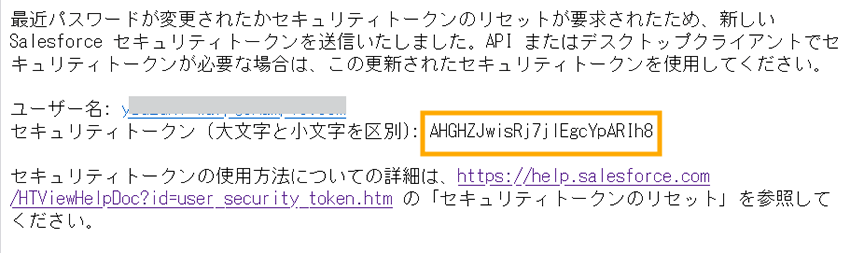
*チームスピリットでの設定方法はAPIドキュメントやブログなどで最新の手順を確認してください。
次にCDataドライバーの準備をします。
CData社のサイトからJDBC Driverをダウンロードして、ファイルを開き手順に従ってインストールします。
インストールしたファイルのうち”cdata.jdbc.salesforce.jar”と”cdata.jdbc.salesforce.lic”をASTEIRA Warpに登録します。
続いてコネクションを作成します。
RDBコネクションを新規作成し、表のように設定します。
“セキュリティトークン”には事前設定で取得したセキュリティトークンを入力してください。
ユーザー名、パスワードは、セキュリティトークンを発行したアカウントの情報を入力してください。
| データベースタイプ: | Other |
|---|---|
| ドライバー: | cdata.jdbc.salesforce.SalesforceDriver |
| URL: | jdbc:salesforce:AuthScheme=Basic;SecurityToken=セキュリティトークン;IncludeReports=TRUE; |
| ユーザー名: | Salesforceアカウントのユーザー名 |
| パスワード: | Salesforceアカウントのパスワード |
「接続テスト」でコネクションの接続テスト結果が成功になればコネクション作成完了です。
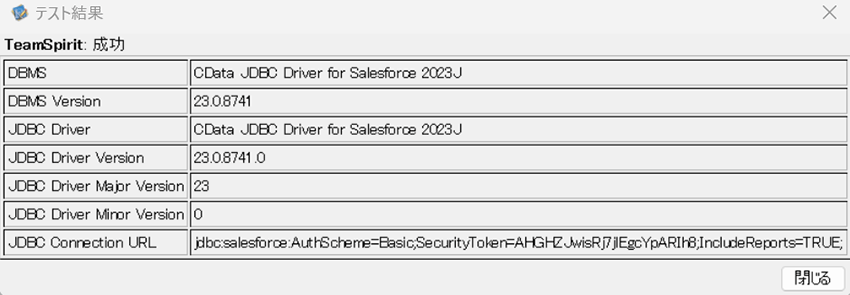
ASTERIA Warpではチームスピリットと連携する自動化処理(フロー)をノーコードで設定ができます。
チームスピリットから勤怠情報を取得し、給与システムへ取り込むためのCSVファイルを出力するフローを作成します。
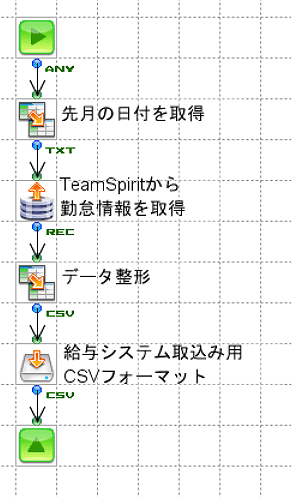
データ取得は「RDBGet」コンポーネントを使います。
RDBGetの「SQLビルダー」を使えば簡単なマウス操作だけでデータ取得のSQL文を自動生成してくれます。
勤怠情報はレポートのひとつである「Report__データ_月別勤怠一覧」テーブルにあるので、SQLビルダー中央にドラッグアンドドロップし、必要な項目にチェックを入れます。
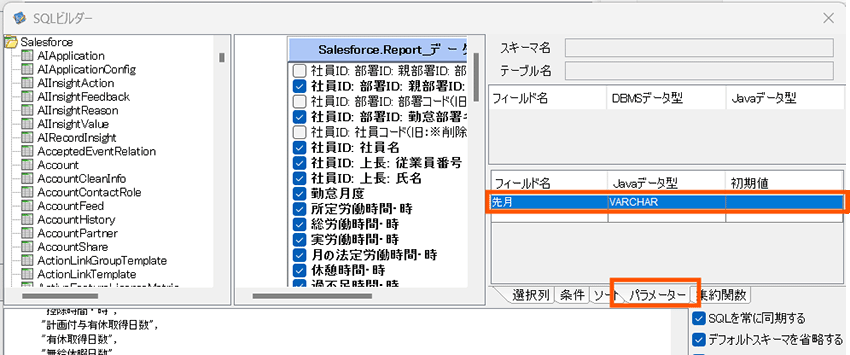
今回は先月の勤怠情報のみ取得するため、パラメータに”先月”フィールドを設定し、条件設定で先月のみ取得するフィルターを設定します。
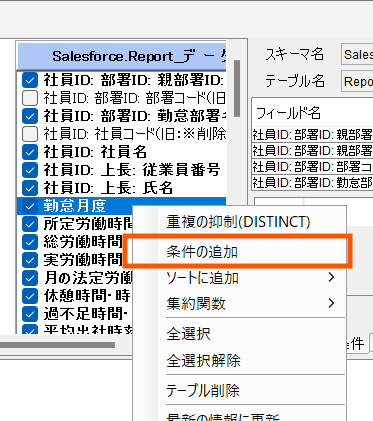
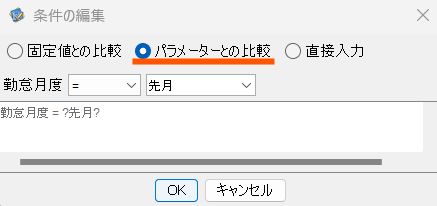
以上で設定が完了です。
フローを実行し出力されたファイルを確認すると、正しく出力されたことがわかります。

出退社記録(CSVファイル)を読み込み、必要な項目をチームスピリットの勤怠情報として登録するフローを作成します。
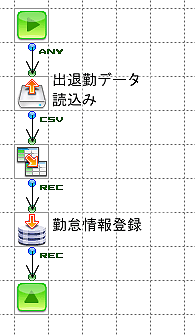
データ登録・更新では「RDBPut」コンポーネントを使います。RDBPutでは対象項目にチェックを入れるだけで簡単に登録や更新を行うことができます。
勤怠情報は”teamspirit__AtkEmpDay__c”テーブルを更新することで、人別年月日別に勤怠情報を登録することができます。「テーブルとフィールドの設定」ウィンドウで必要な項目にチェックを入れます。
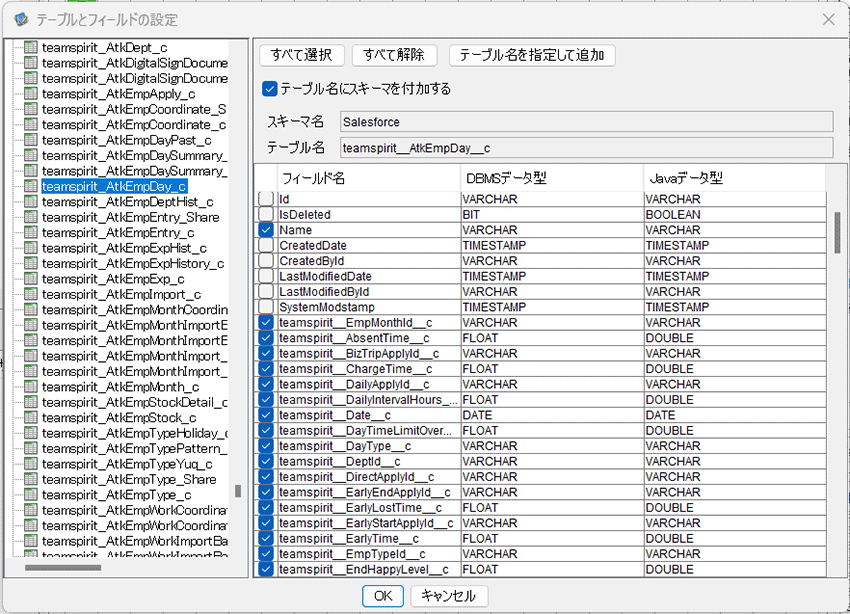
フローを実行しチームスピリットの勤務表を確認すると、勤怠情報が登録されたことがわかります。
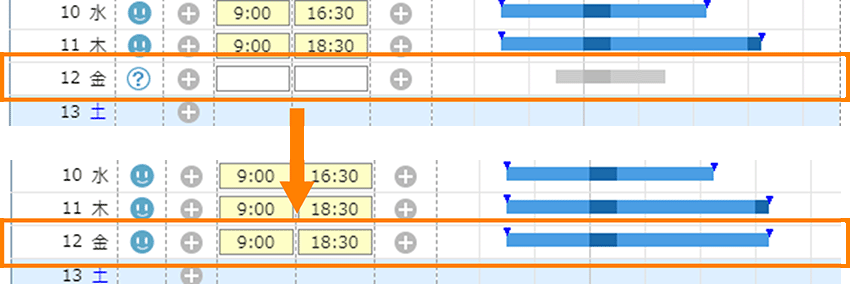
今回はASTERIA Warpでチームスピリットとの連携を行いました。CDataドライバーを使うとチームスピリットに用意されているレポートをデータベースのテーブルとして利用することができ、ノーコードで簡単につなぐことができます。このようにチームスピリットと他システムをつなげることで業務の自動化・効率化が実現できます。ぜひお試しください!
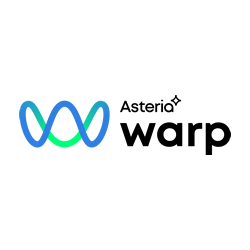
PM・SE・マーケティングなど多彩なバックグラウンドを持つ「データ連携」のプロフェッショナルが、専門領域を超えたチームワークで「データ活用」や「業務の自動化・効率化」をテーマにノウハウやWarp活用法などのお役立ち情報を発信していきます。



![MDMコラム[入門編]第1回:マスターデータ管理(MDM)とは?メリットや進め方、導入事例をご紹介!](https://www.asteria.com/jp/wp-content/uploads/2013/01/warpblog_88671186_title01.png)

Related Posts

ASTERIA Warp製品の技術情報やTips、また情報交換の場として「ADNフォーラム」をご用意しています。

アステリア製品デベロッパー同士をつなげ、技術情報の共有やちょっとしたの疑問解決の場とすることを目的としたコミュニティです。